Денис Колисниченко - Анонимность и безопасность в Интернете. От «чайника» к пользователю
- Название:Анонимность и безопасность в Интернете. От «чайника» к пользователю
- Автор:
- Жанр:
- Издательство:Литагент «БХВ»cdf56a9a-b69e-11e0-9959-47117d41cf4b
- Год:2014
- Город:Санкт-Петербург
- ISBN:978-5-9775-0363-1
- Рейтинг:
- Избранное:Добавить в избранное
-
Отзывы:
-
Ваша оценка:
Денис Колисниченко - Анонимность и безопасность в Интернете. От «чайника» к пользователю краткое содержание
Простым и понятным языком рассказано, как скрыть свое местонахождение и IP-адрес, используя анонимные сети Tor и I2P, посетить заблокированные администратором сайты, защитить личную переписку от посторонних глаз, избавиться от спама, зашифровать программой TrueCrypt данные, хранящиеся на жестком диске и передающиеся по сети. Отдельное внимание уделено защите домашней сети от нежданных гостей, от соседей, использующих чужую беспроводную сеть, выбору антивируса и брандмауэра (на примере Comodo Internet Security). Показано, как защитить свою страничку в социальной сети, удалить файлы без возможности восстановления и многое другое.
Для широкого круга пользователей
Анонимность и безопасность в Интернете. От «чайника» к пользователю - читать онлайн бесплатно ознакомительный отрывок
Интервал:
Закладка:
После этого в указанном вами файле появится ваш публичный (и личный, если вы выбрали и его экспорт) ключ. Примерное содержимое файла будет напоминать содержимое листинга 5.1. Это не мой публичный ключ, так что не нужно пытаться отправить мне зашифрованное этим ключом сообщение.
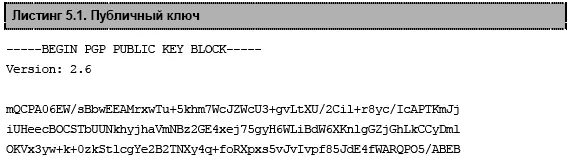
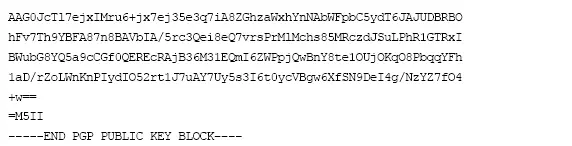
Ваш публичный ключ вы можете разослать всем, с кем собираетесь общаться, по электронной почте, по ICQ, выложить на своем сайте или на страничке в социальной сети. Публичный ключ должны знать все, с кем необходима конфиденциальная переписка.
Свой личный ключ вы должны хранить в секрете, поскольку он используется для расшифровки сообщений, зашифрованных с помощью вашего публичного ключа.
После публикации вашего публичного ключа вам только остается ждать зашифрованных сообщений.
5.4.3. Отправка зашифрованных писем. Цифровая подпись сообщений
Теперь научимся отправлять подписанные сообщения. Создайте новое сообщение. Из меню Криптография и безопасность(рис. 5.22) выберите команду Авто – OpenPGP, затем команду Авто – S/MIMEдля отключения системы криптографии S/MIME (чтобы снять флажок у этой опции). По умолчанию программа настроена на S/MIME, поэтому нужно переключиться на OpenPGP, что мы и сделали.
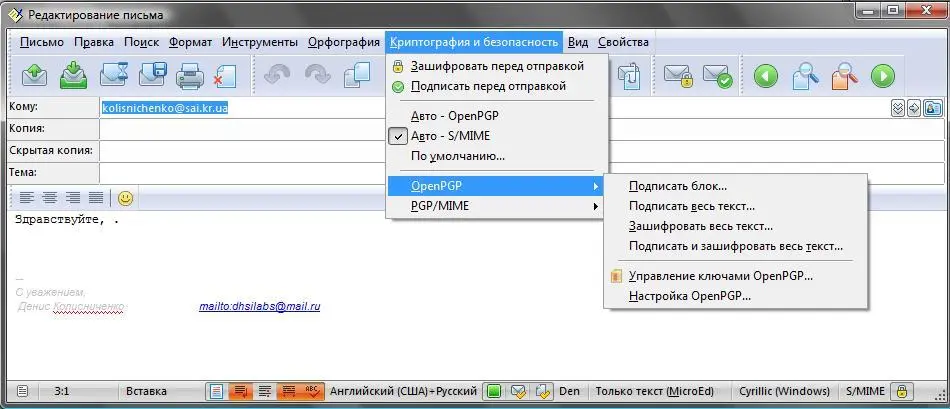
Рис. 5.22.Меню Криптография и безопасность
Затем выполните команду По умолчаниюи в открывшемся окне установите использование OpenPGP по умолчанию (рис. 5.23).

Рис. 5.23.Свойства почтового ящика
Пока вы не закрыли окно с настройками, объясню, для чего используются следующие параметры, относящиеся к безопасности:
✓ Подписать перед отправкой– каждое ваше письмо будет подписано, чтобы получатель мог убедиться, что его написали действительно вы. Если большинство ваших друзей использует PGP, можете включить этот параметр, чтобы вручную не подписывать каждое письмо;
✓ Зашифровать перед отправкой– письмо будет зашифровано с использованием электронного публичного ключа адресата. Этот параметр не нужно включать, иначе программа будет искать ключ для каждого адресата, но, как показывает практика, зашифрованная переписка ведется с 2–3 адресатами, остальные криптографию не используют, поэтому и шифровать каждое сообщение не нужно.
Вернемся в меню Криптография и безопасность. Для подписи вашего письма выберите команду Подписать перед отправкой. А если желаете отправить зашифрованное сообщение, то выберите команду Зашифровать перед отправкой. При этом у вас должен быть публичный ключ человека, которому вы будете отправлять зашифрованное сообщение.
Из подменю OpenPGP(см. рис. 5.22) можно выбрать дополнительные опции подписи и шифрования:
✓ Подписать блок– будет подписан фрагмент письма;
✓ Подписать весь текст– будет подписано все письмо;
✓ Зашифровать весь текст– весь текст письма будет зашифрован;
✓ Подписать и зашифровать весь текст –название команды, надеюсь, не нуждается в комментариях.
Все. Осталось только нажать кнопку Отправить. Если вы выбрали команду Зашифровать перед отправкой, но публичный ключ адресата не установлен, вы увидите вот такое окошко (рис. 5.24).

Рис. 5.24.Отсутствует публичный ключ…
Что делать, надеюсь, вы уже догадались. Из меню OpenPGPвыберите команду Управление ключами OpenPGP. Затем в открывшемся окне выберите команду Ключи | Импорти укажите файл с публичным ключом вашего адресата. Где его взять? Можно попросить, чтобы он его сгенерировал специально для вас, или же просмотрите его сайт, блог, страничку в социальной сети – возможно публичный ключ уже ждет вас. Очень важно, чтобы ключ вашего адресата не устарел, иначе даже при его наличии все равно отправить зашифрованное сообщение не получится.
Мы рассмотрели встроенную в The Bat! систему OpenPGP. Однако почтовые программы часто поддерживают и другую систему криптографии – S/MIME. Если быть предельно точным, то S/MIME используется не для шифрования, а для цифровой подписи сообщения электронной почты. По адресу: http://ht.ua/pub/77116.htmlвы сможете познакомиться с S/MIME и узнать, как подписывать с ее помощью сообщения (на примере почтового клиента Outlook Express).
5.4.4. Получение подписанных или зашифрованных сообщений
Представим, что вы получили подписанное кем-то сообщение. Вы хотите проверить, верна ли цифровая подпись. Щелкните на письме в списке писем двойным щелчком. Откроется окно просмотра письма, в нем из пункта меню Криптография и безопасностьвыберите команду Проверить подпись(можно также нажать комбинацию клавиш ++).
Если сообщение зашифровано, выберите команду Расшифроватьили нажмите комбинацию клавиш ++.
5.5. Руководство для параноика
Я обещал, что расскажу, как соединить воедино все три способа защиты электронной почты. Первым делом нам понадобятся:
✓ cерверы SMTP/POP с поддержкой безопасных соединений. Можно использовать, например, сервис Mail.Ru;
✓ почтовый ящик с надежным паролем. О том, как создать надежный пароль, будет сказано в главе 8 (не спешите переходить к ней – изменить пароль вы успеете всегда);
✓ почтовый клиент, позволяющий установить прокси-сервер, поддерживающий безопасные соединения и криптографию. Лучше всего для этого подходит Mozilla Thunderbird. Почтовый клиент нужно установить на зашифрованный раздел жесткого диска. О шифровании дисков мы поговорим в главе 10 (возможно, ее лучше прочитать прямо сейчас, а потом вернуться сюда);
✓ установленная и работающая версия Tor.
Теперь, когда все готово к работе, нужно произвести только окончательную настройку:
1. Почтовый клиент настраиваете на использование безопасных соединений (чуть ранее было сказано, как это сделать) и на подключение к Интернету через прокси-сервер Tor (localhost:9050).
2. Проверяете, работает ли ваша связка. Попробуйте получить сообщения и отправить кому-то сообщение (можно на ваш второй ящик). Если все работает нормально, можно приступить к следующему этапу.
Читать дальшеИнтервал:
Закладка:










